
您洗头还停留在洗剪吹的阶段吗?
是时候为它做个造型了!
您的视频还停留在拍完就用的节奏吗?
是时候把颜值提升一个档次了!
__所谓术业有专攻,要说起洗剪吹小编可不在行,接下来还是谈谈视频后期怎么秀出高逼格吧。后期技能实在太多,经过一系列“思想斗争”,决定将以下7个实用的“锦囊”送给大家。
所谓“工欲善其事必先利其器”,上战场空谈兵法没有作战工具是不行的,同样,美颜视频也需要相应软件支撑。电脑端的剪辑软件常见的有会声会影、Camtasia Studio等,手机端常见的有爱剪辑、小影、剪映等,软件之间既有功能交叉、又有各自的适用场景,本着简单、易上手、功能相对齐全的理念,本篇首推“剪映APP”并以此为大家展示。
▼
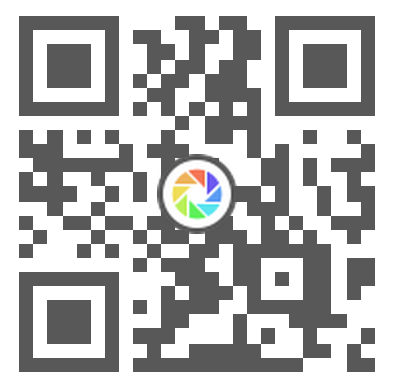
剪映APP
扫码获取
https://lv.ulikecam.com/
1.艺术就是删除不必要的东西
——删除口误
无需多言,我们对口误、笑场等与讲解无关的内容是零容忍的。这个操作也很简单,选中——分隔口误片段——删除。
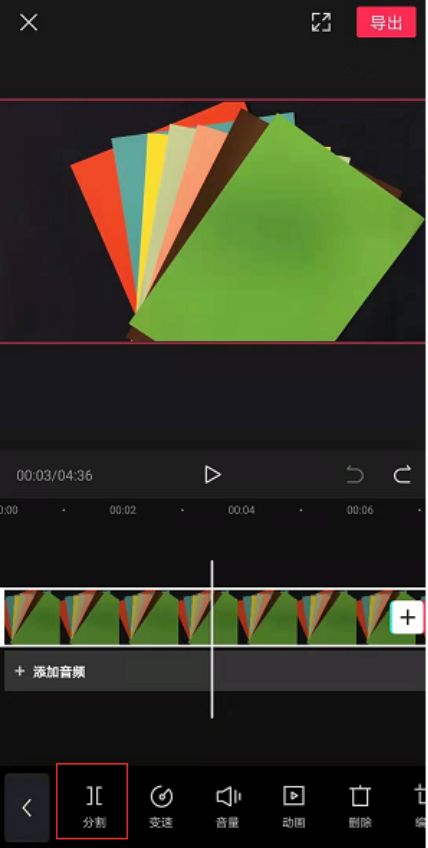
▲ 分隔口误
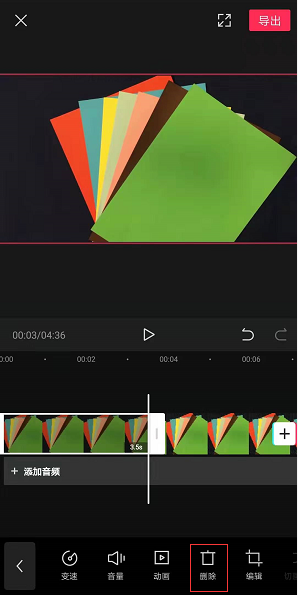
▲ 删除片段
值得注意的是,我们删除了口误之后,前后两段视频会不连续,看起来有跳动,可加转场:
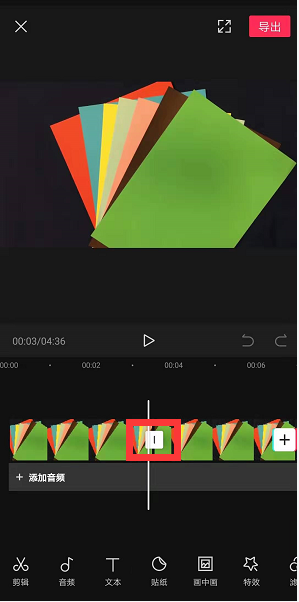
▲ 点击两段视频中间的转场按钮
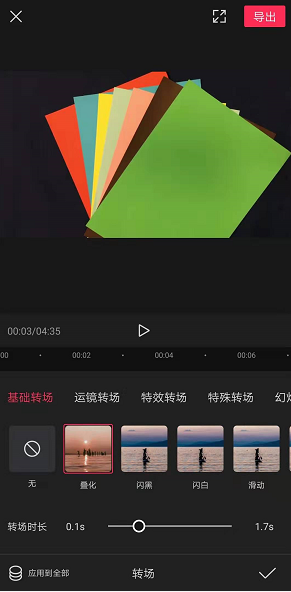
▲ 选择转场效果
2.让构图更完美——裁剪画面
由于时间、位置或者其他因素的限制,在拍摄时没有合理的构图,可以软件里再次裁剪,以突出焦点。
方法:选中画面——直接缩放、移动至需要位置。
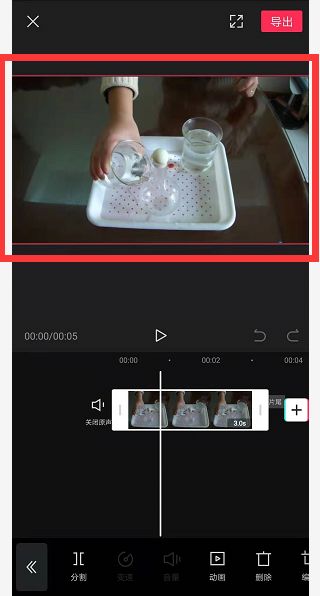
▲ 选中画面拖动、缩放
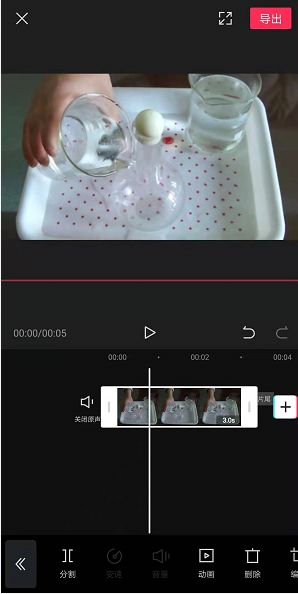
▲ 裁剪后效果
3.让色彩更纯正——添加滤镜
拍摄的视频由于天气或者我们自身设置原因,导致画面亮度不足或者过曝、色彩不够鲜亮、色彩失真等,我们可以通过滤镜调整亮度、对比度和色彩。当然,我们也可以通过添加滤镜来实现某些意境效果。
例如,若想使下面这个视频产生年代感,可以选择“滤镜”——“新增滤镜”——选择“牛皮纸”效果。
这里推荐的是可供选择的很多内置滤镜,当然你也可以“新增调节”,根据需要自行调节亮度、对比度、饱和度等参数。
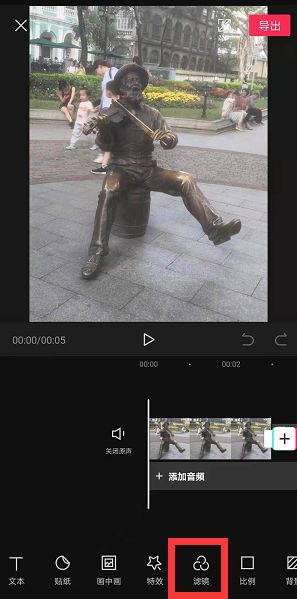
▲ 滤镜
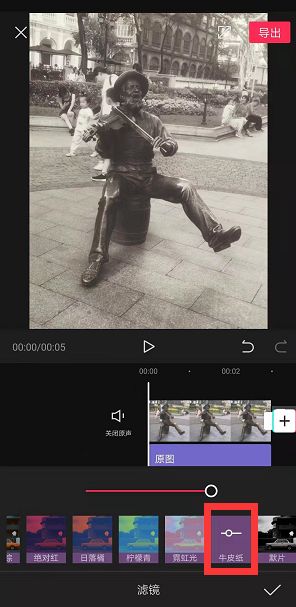
▲ 选择滤镜效果
4.凸显关键知识点——添加字幕
有时,因为同义词,使我们说的话“一语双关”,引起歧义,是不是很尴尬?有时,我们认为重要的知识点,同学们却没有“心有灵犀”,是不是很苦恼?没关系,添加字幕功能可以帮忙排忧解难!
方法:选择“文本”功能——“新建文本”——选择样式,输入文字——添加动画(根据需要,可不添加)。
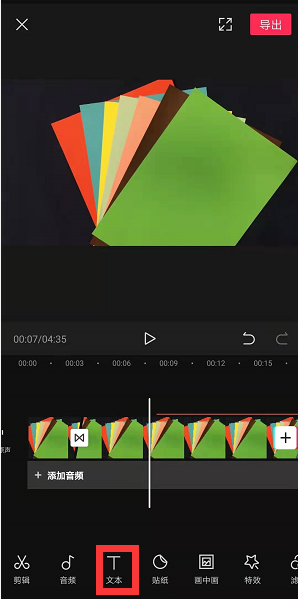
▲ 选择“文本”功能
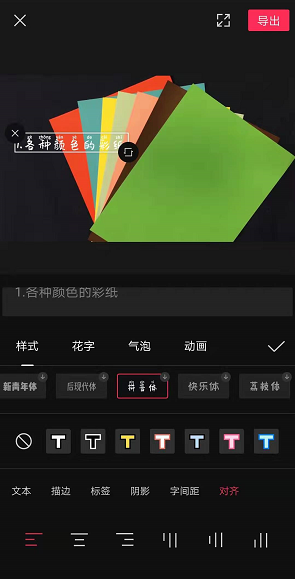
▲ 选择样式,输入文字
另外,本款软件支持“字幕识别”功能,即将配音自动提取为文字,添加到下面字幕,如图:
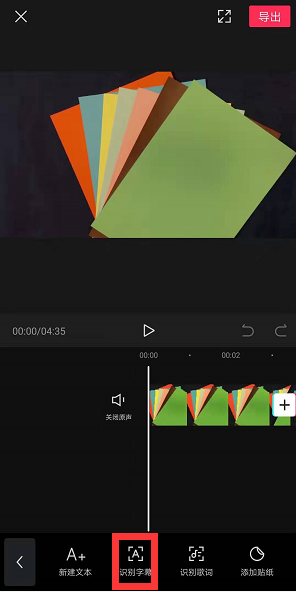
▲ 识别字幕
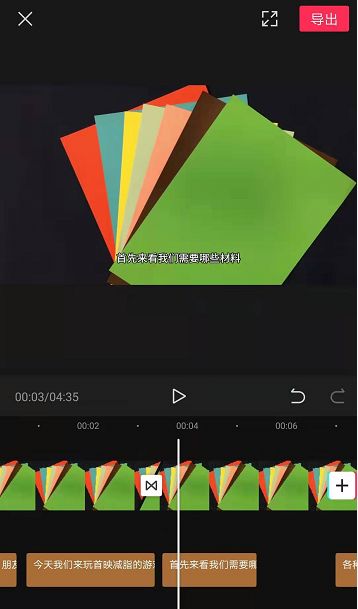
▲ 识别字幕效果
5.让画面走出节奏感——改变速度
有时我们想让画面快进,例如:重复的动作;也有一些场景需要放慢速度,仔细观看效果,例如:实验结果的呈现、转瞬即逝而看不清的瞬间。这时我们就需要改变画面原有的速度来实现。
值得注意的有两点:
第一、如果想将部分画面变速,需将此部分分开,否则会整段画面都加速;
第二、声音加速会变声。
方法:选择片段——选择“变速”功能——选择变速参数。参数大于1,速度加快;小于1,速度放慢。
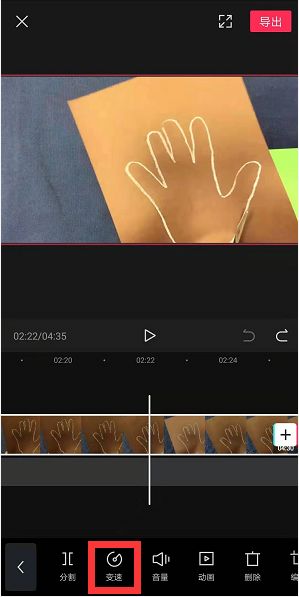
▲ 变速
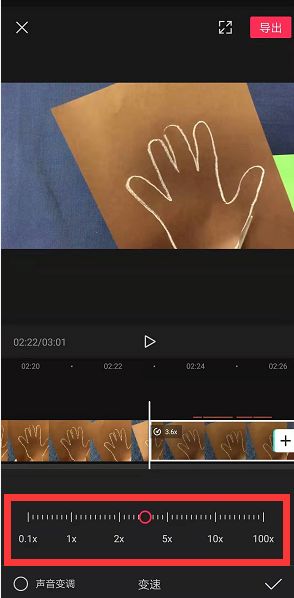
▲ 选择变速参数
6.走出“无声世界”——添加音乐
有时我们需要添加背景音乐为视频增加点情调或烘托氛围。
方法:点击“添加音频”——选择“音乐”。
这款软件还可以添加音效功能,请有兴趣的老师自行探索。另外,我们需要降低它的音量以免喧宾夺主,加入淡入、淡出避免戛然而止。
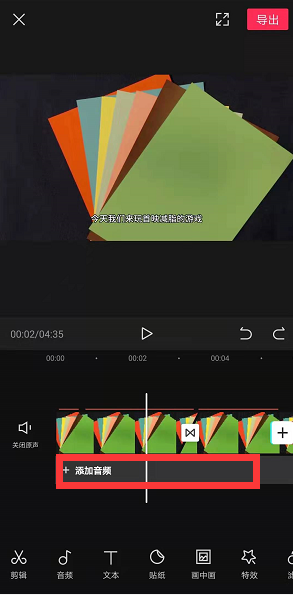
▲ 添加音频
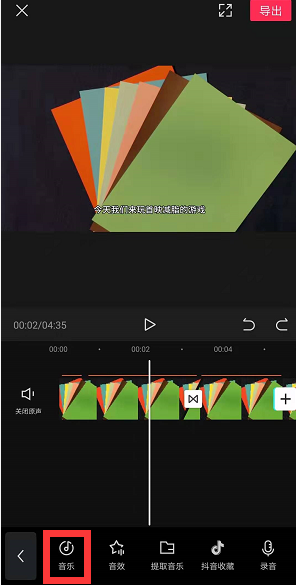
▲ 选择音乐
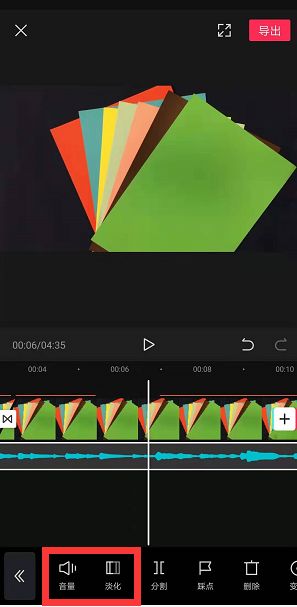

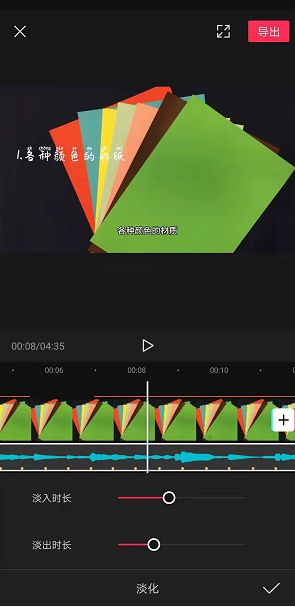
▲ 改变音量及添加淡入淡出效果
7.秀出更高逼格——添加特效
最后,为了更显逼格,我们再来点特效装饰一下视频吧。
方法:选择“特效”功能,再选择特效样式。该软件提供多种特效,请老师们自己探索。
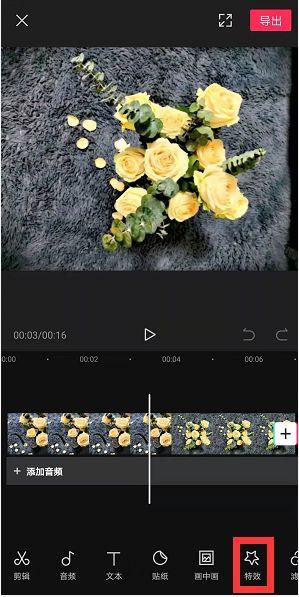
▲ 特效
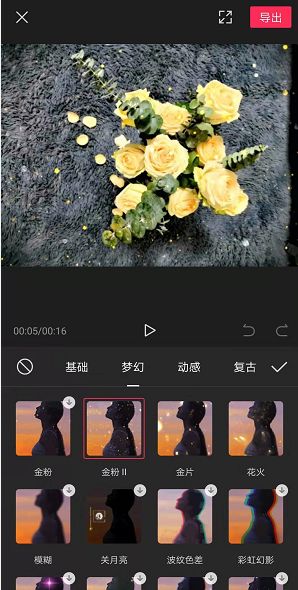
▲ 选择特效样式
当然,以上所介绍的只是抛砖引玉,更多精彩内容等着各位老师来尝试,快来制作视频吧!
文章来自 中国教育学会教师培训者联盟,微课制作学堂, 我们是知识的搬运工,如有侵权,请告知删除。推荐阅读
猜你喜欢
微课制作第一步!【小白入门】
微课录制的两种极简方法,实用快捷做个“fast man”
玉林市“和大人一起读” 微视频大赛通知
涨知识!这些超级神奇的汉字,你肯定只认识前两个!
CETV4《同上一堂课 · 直播课》小学各年级各学科往期课程观看入口
统编版语文1~6年级113首古诗词,含音频,值得收藏
朗读录音
统编版语文1-6年级下册课文朗读录音
统编版语文1-6年级上册课文朗读录音
统编版语文7-9年级课文朗读录音(全六册)
闽教版小学英语3-6年级上下册课文及单词音频
教师用书
统编版语文一年级下册1-8单元教师教学用书
统编版语文二年级下册1-8单元教师教学用书
统编版语文三年级下册1-8单元教师教学用书
统编版语文四年级下册第五单元
统编版语文五年级下册第五单元
统编版语文六年级下册第五单元
人教版数学一年级下册教师教学用书
人教版数学二年级下册教师教学用书
人教版数学三年级下册教师教学用书
人教版数学四年级下册教师教学用书
人教版数学五年级下册教师教学用书
人教版数学六年级下册教师教学用书
学习指导
统编版语文一年级下册第一单元 自学指导
统编版语文一年级下册第二单元学习指导(全五课)
统编彼语文二年级下册第一单元自学指导
统编版语文二年级下册第二单元学习指导(全四课)
统编版语文三年级下册第一单元自学指导
统编版语文三年级下册第二单元学习指导
统编版语文四年级下册第一单元自学指导
统编版语文四年级下册第二单元自学指导
统编版语文五年级下册第一单元自学指导
统编版语文五年级下册第二单元自学指导
统编版语文六年级下册第一单元自学指导
统编版语文六年级下册第二单元自学指导























 1524
1524

 被折叠的 条评论
为什么被折叠?
被折叠的 条评论
为什么被折叠?








